Zijn uw iTunes-nummers grijsgedrukt? Heb je geen idee waarom dit gebeurt? Lees dan deze gids, waarin we de mogelijke oorzaken van dit probleem hebben vermeld en hoe u het kunt oplossen.
 Joy Taylor Laatst bijgewerkt: Aug. 05, 2020
Joy Taylor Laatst bijgewerkt: Aug. 05, 2020 Ongetwijfeld is iTunes een geweldige mediaspeler en een mediabibliotheek. De laatste tijd hebben verschillende gebruikers echter gemeld dat iTunes-muziek grijs wordt weergegeven en waarom dit gebeurt. Als u zijn gekomen om deze pagina dan betekent dit dat u bekend bent met deze situatie wanneer je naar iTunes om je gewenste nummer af te spelen, ontdekt u dat nummer dat u wilt afspelen is er, maar grijs uit.
Hier, in deze gids, hebben we een lijst van verschillende oplossingen om dit probleem op te lossen en ook wat waarschijnlijke redenen voor nummers grijs uit zijn.
- Waarom zijn sommige nummers grijs uit in iTunes
- 6 oplossingen voor iTunes nummers grijs uit probleem
- Oplossing 1. Controleer iTunes Instellingen
- Oplossing 2. Download iTunes-nummers die grijs zijn geworden opnieuw
- Oplossing 3. Her-Synchroniseer Grijze Liedjes
- Oplossing 4. Uw computer opnieuw autoriseren
- Oplossing 5. Fix iTunes Songs Greyed Out on iDevice
- Oplossing 6. Gebruik AnyFix om iTunes Muziek Grijs Uit Probleem op te lossen
- The Bottom Line
Waarom zijn sommige nummers grijs uit in iTunes
Voordat we verder gaan in de richting van oplossingen, laten we ontdekken waarom zijn sommige nummers grijs uit in iTunes. Hier hebben we waarschijnlijke redenen genoemd:
- Het kan een synchronisatie probleem zijn. In het algemeen, iTunes nummers grijs uit als gevolg van de synchronisatie probleem tussen de verschillende apparaten. In dit geval kunt u opnieuw synchroniseren gewenste nummers.
- Een andere reden kan het oorspronkelijke bestand corruptie zijn. Bijvoorbeeld, een bepaald bestand is verwijderd of ontbreekt van uw systeem, maar wijzigingen worden niet gesynchroniseerd in iTunes.
- Songs in een niet-ondersteunde indeling of u kunt zeggen DRM beschermd kunnen ook redenen zijn voor iTunes songs grijs uit.
- Een andere oorzaak kan een licentie probleem zijn. Sommige nummers zijn gelicenseerd om te kopen in de iTunes store, maar je kunt ze niet streamen met Apple music. Dit betekent dat u kunt luisteren naar nummers op uw primaire apparaat, maar niet kunt streamen met een ander apparaat.
6 oplossingen voor iTunes nummers grijs uit probleem
Nu, je weet wat kan de redenen voor dit probleem zijn, en laten we het probleem oplossen. Hier hebben we alle mogelijke oplossingen genoemd om het op te lossen en je kunt het één voor één uitproberen.
Oplossing 1. Controleer iTunes Instellingen
In iTunes, is er een instelling die kan worden ingeschakeld waardoor u te maken krijgt met deze situatie. Dus, de eenvoudige oplossing om het op te lossen is om de specifieke instellingen van iTunes te controleren. Hier hebben we de stappen vermeld die u moet volgen:
Stap 1. Open de iTunes bibliotheek op uw systeem en klik vervolgens met de rechtermuisknop op het nummer dat grijs is weergegeven.
Step 2. Kies daarna de optie “Selectie controleren” en na dit te hebben gedaan, kunt u waarschijnlijk het nummer afspelen.
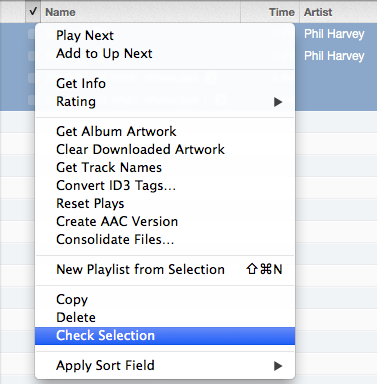
Fix iTunes Songs Greyed Out Issue via Check iTunes Settings
Oplossing 2. Download iTunes-nummers die grijs zijn geworden opnieuw
De tweede oplossing is om iTunes-nummers die grijs zijn geworden opnieuw te downloaden om ze opnieuw af te spelen. Dus, nummers verwijderen en opnieuw downloaden van iTunes. Hier zijn eenvoudige stappen over hoe om u kunt opnieuw downloaden iTunes songs:
Step 1. Open iTunes op uw systeem en ga naar iTunes Store, die aan de bovenkant zoals weergegeven in de figuur.
Step 2. Na dat, tik op uw account en vervolgens, op zoek naar de gekochte optie. Hier zullen alle nummers worden weergegeven die u hebt gekocht.
Stap 3. Selecteer vervolgens een nummer dat grijs is uitgeslagen en download het opnieuw van iTunes.
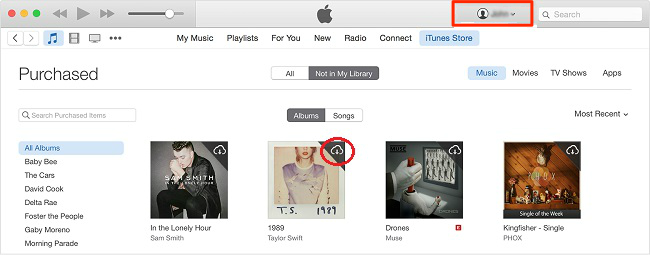
Verhelp iTunes Songs Grijs Uit Issue via Re-Download Greyed Out Songs
Oplossing 3. Her-Synchroniseer Grijze Liedjes
Als je eerder liedjes uit je iTunes hebt verwijderd, kan het zijn dat liedjes grijs worden weergegeven. Hieronder hebben we aangegeven hoe u dit kunt doen:
Stap 1. Allereerst moet u iTunes nummers verwijderen die grijs worden weergegeven in iTunes.
Stap 2. Vervolgens moet u de iTunes-bibliotheek en afspeellijsten te vernieuwen.
Step 3. Sluit nu uw iDevice aan op de computer met behulp van een digitale kabel en gewoon opnieuw synchroniseren van uw iDevice met iTunes.
Synchroniseer uw iDevice niet met iTunes via Wi-Fi en gebruik een lightning kabel. Dit zal waarschijnlijk het probleem oplossen dat iTunes nummers grijs heeft gemaakt. Dus, moet proberen deze oplossing als het werkt voor verschillende gebruikers.
Oplossing 4. Uw computer opnieuw autoriseren
Alle bovenstaande oplossingen geprobeerd, maar nog steeds met het probleem geconfronteerd? Een andere oplossing is om uw computer te de-authoriseren en vervolgens opnieuw te autoriseren. Hier hebben we laten zien hoe je het kunt doen:
- Open de iTunes-bibliotheek op uw PC en klik daarna op het tabblad “Store” in de menubalk, zoals weergegeven in de figuur.
- Nu, moet je “Deauthorize This Computer” optie te selecteren uit het drop-down menu, dan uit te loggen uit uw iTunes-account.
- Volgende, herstart uw systeem en vervolgens, opnieuw te openen de iTunes-bibliotheek. Ga daarna naar het tabblad “Store”. Klik hier op de optie “Deze computer machtigen”.
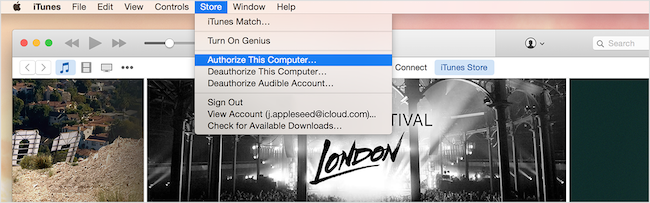
Fix iTunes Songs Greyed Out Issue via Re-authorize Your Computer
Oplossing 5. Fix iTunes Songs Greyed Out on iDevice
Als u het probleem van grijze iTunes-nummers op uw iPhone of iPad hebt ondervonden, kunt u de grijze nummers van uw iDevice verwijderen en vervolgens opnieuw synchroniseren met iTunes.
- Ga naar de app Instellingen op uw iPhone en open vervolgens de instellingen “Algemeen”. Ga daarna naar “Opslag” of “Opslag & iCloud-gebruik”.
- Hier, selecteer Opslag beheren en klik vervolgens op “Muziek”. Klik vervolgens op de optie “Bewerken”.
- Nu, verwijder het nummer door te klikken op het “Rode” pictogram zoals hieronder weergegeven.
- Ten slotte, sluit uw iDevice aan op de computer met behulp van een kabel en re-sync uw apparaat naar iTunes om nummers terug te krijgen.
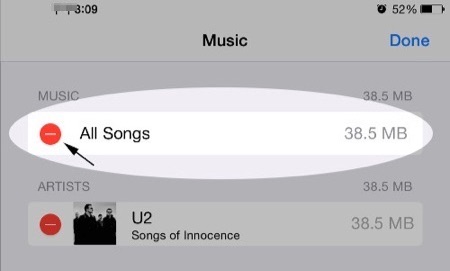
Verhelp iTunes Songs Greyed Out Issue op iDevice
Oplossing 6. Gebruik AnyFix om iTunes Muziek Grijs Uit Probleem op te lossen
iTunes Muzieknummers Grijs Uit probleem is ook een soort van iTunes synchronisatie problemen. Therefore, if this problem can’t be fixed through the solutions mentioned above, you can get the help of some professional iTunes issue troubleshooter. Like AnyFix, a system/iTunes issues fix tool, committees to giving Apple users a way out of any system troubles on iPhone/iPad/iPod/Apple TV and iTunes errors. Following the detailed steps of iTunes Repair, you can fix the iTunes problem easily.
Step 1. Download AnyFix and run it on your computer > choose the iTunes Repair on the right.
Free Download
Free Download
* 100% Clean & Safe
Free Download * 100% Clean & Safe
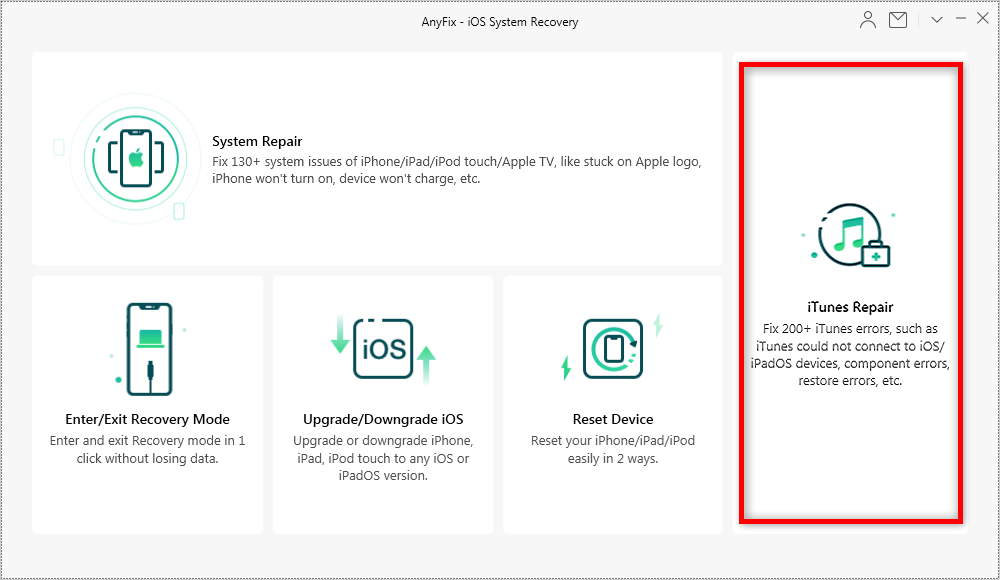
The Best Way to Fix iTunes Music Greyed out via AnyFix
Step 2. iTunes Songs Greyed Out problem is also an issue of iTunes Sync. Therefore, in this part, you can click on the iTunes Sync/CDB Errors and then tap on the Fix Now to go on.
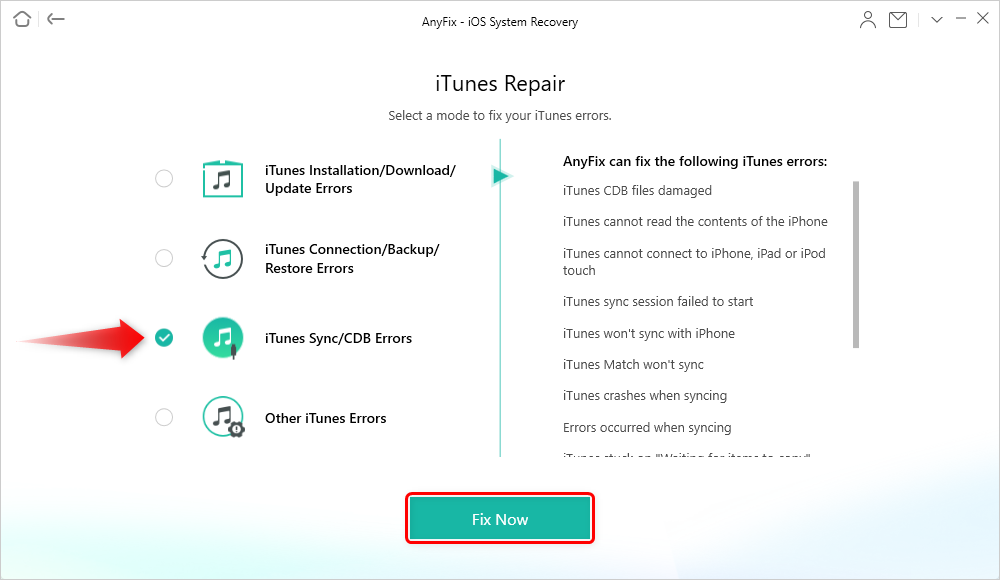
Choose iTunes Sync/CDB Errors
Step 3. Connect your iPhone to the computer.
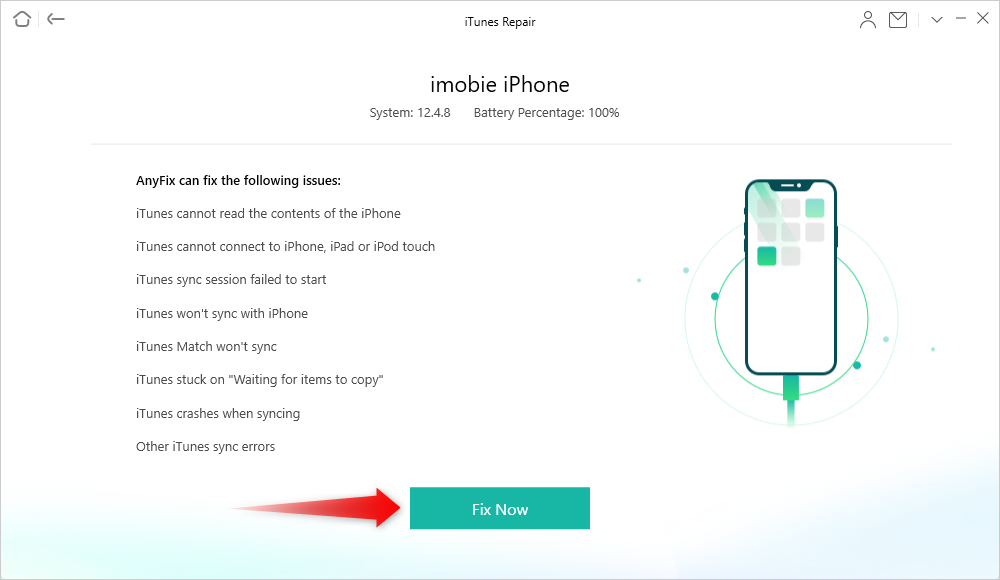
Connect your iPhone via USB Cable
Step 4. The repairing process will begin. Wait a moment and it will show you the Repair Completed page.
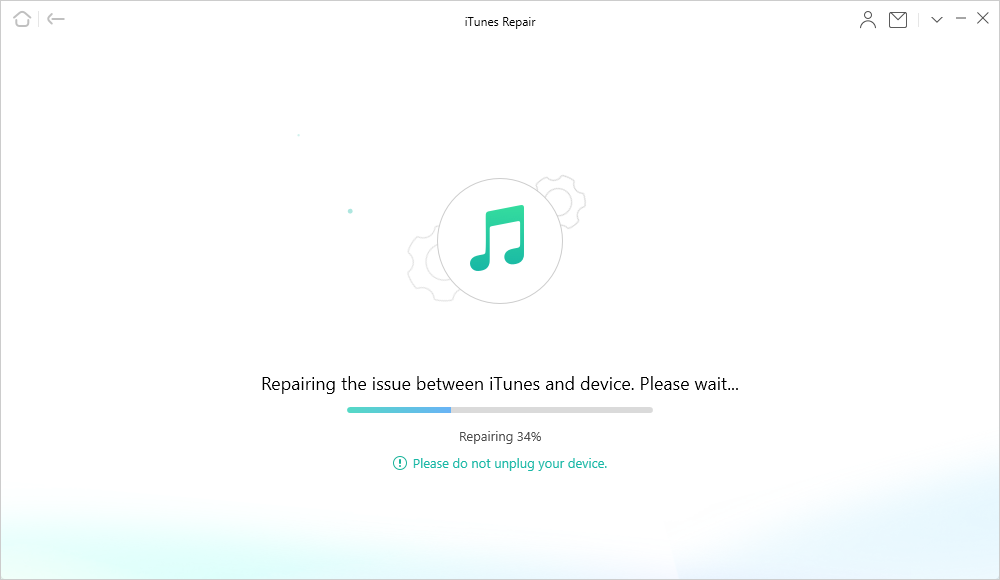
AnyFix is Repairing iTunes Sync/CDB Errors
AnyFix can solve over 200 iTunes errors. So can over 130 system problems. Like the download, install, update problems, iTunes not recognizing iPhone issue, etc. Give AnyFix a try and it won’t let you down.
The Bottom Line
That’s all on how to fix iTunes music greyed out the issue. Here, we have covered every possible solution to resolve the problem. We hope that our guide may help you and if it does then don’t forget to share the guide with your friends also. Maybe they are also facing this same issue and the guide can be very helpful to them.

Member of iMobie team as well as an Apple fan, love to help more users solve various types of iOS & Android related issues.
Product-related questions?Contact Our Support Team to Get Quick Solution >